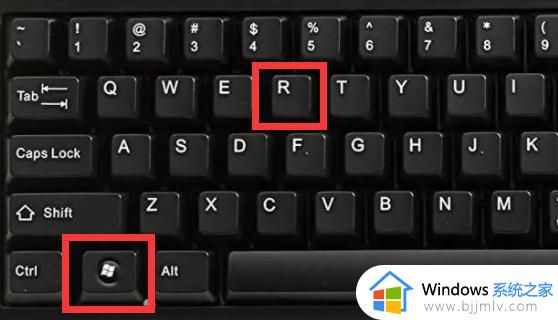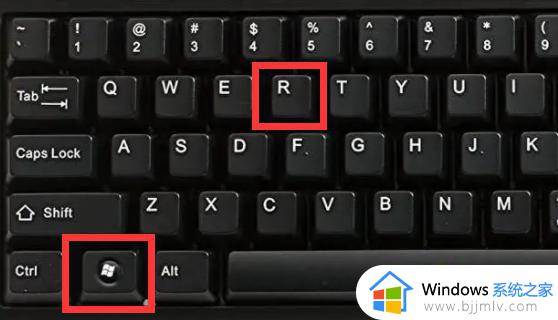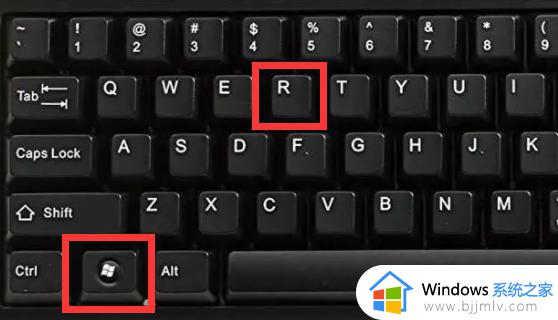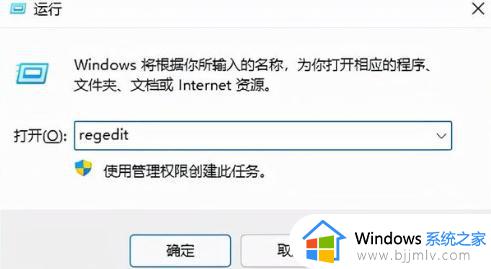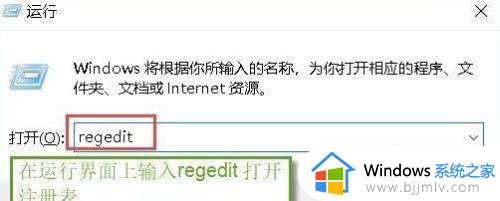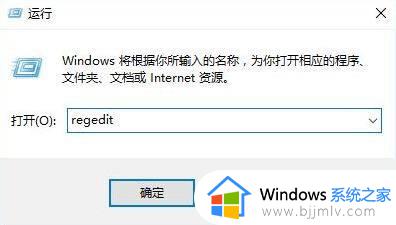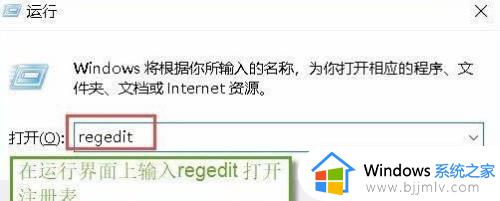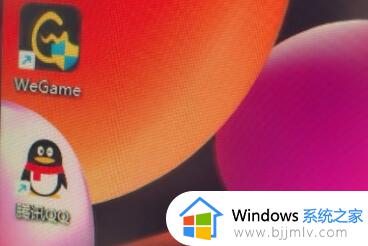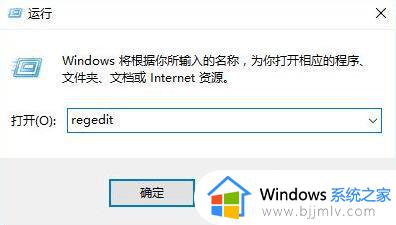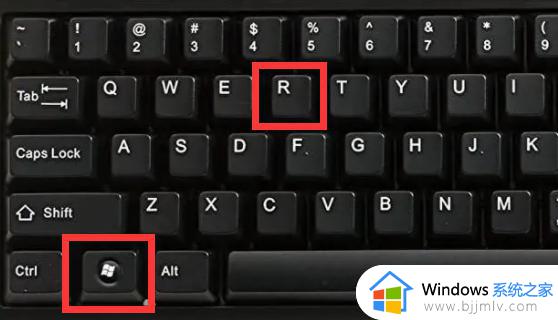windows11桌面图标箭头怎么去掉 windows11桌面快捷方式小箭头去掉如何操作
更新时间:2023-11-15 14:13:41作者:skai
我们现在很多小伙伴都已经使用上最新的操作系统windows11操作系统了,在使用windows11操作系统的时候小伙伴难免会有一些疑惑,就比如windows11桌面图标箭头怎么去掉,那么下面小编就教大家windows11桌面快捷方式小箭头去掉如何操作,快来一起看看吧,希望可以帮助到你。
具体方法:
1、首先按下快捷键“win+r”,
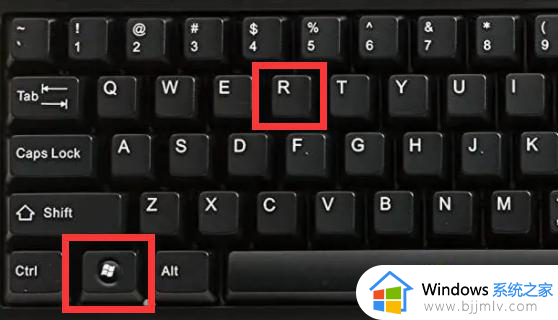
2、打开后,在其中输入“regedit”,点击确认。
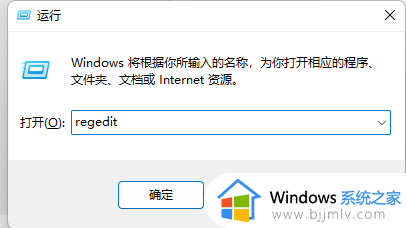
3、进入注册表编辑器后,依次打开:HKEY_CLASSES_ROOTlnkfile,
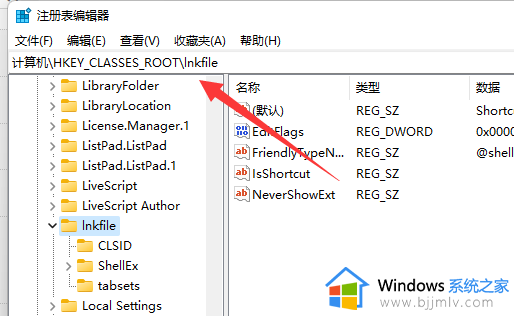
4、进入后右击lsShortcut项,点击删除选项,将lsShortcut删除即可。
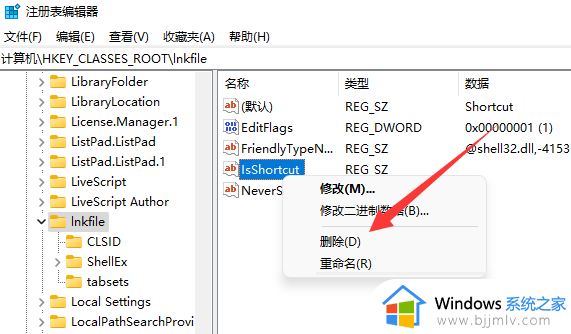
5、最后重启电脑,就可以看到桌面快捷方式的小箭头消失啦。
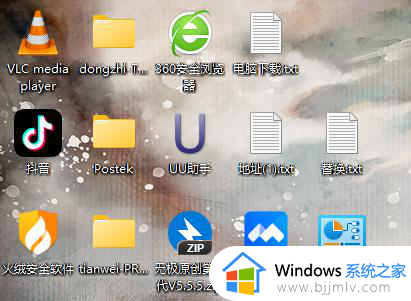
以上全部内容就是小编带给大家的windows11桌面快捷方式小箭头去掉操作方法详细内容分享啦,小伙伴们如果你们有需要的话就快点跟着小编一起来操作吧。